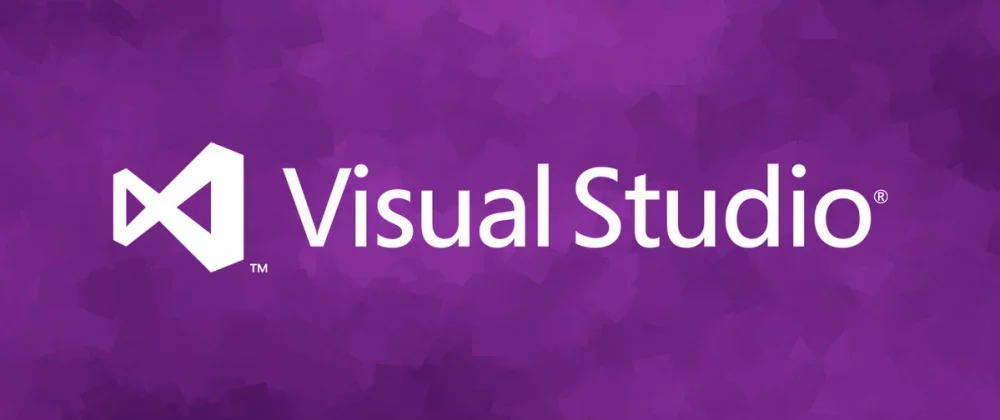Visual Studio 2017搭建QT5开发环境
工欲善其事,必先利其器
之前有说过要写QT开发的内容的,这不就写一个在C++下开发QT的文章啦
还是原来的调调,工欲善其事,必先利其器
咱们还是从最基础的环境的搭建上面说起
在这里,本人使用的是visual studio 2017 作为开发软件
所以,大家可以去将VS装起来再进行后面的步骤
现在VS2019都出来了,界面更帅了、语法提示似乎也更智能了,我都心动了,看什么时候就装一个VS2019耍耍
好的,如果之前还没装VS的同学看到这里差不多也还是没装的,装了的同学请忽略这句~
安装QT扩展
装好VS的同学可以在
“工具”-“扩展和更新”-“联机”-“搜索”-“qt”
里面找到 vs关于qt开发的插件
下载之后,关掉VS你就会看到安装的提示了
全文完~
那岂不是很水?我自己都无法接受,哈哈哈
不不不,咱们还要将QT装好到电脑上才可以的~,这一个插件就能搞定QT的开发环境搭建,想的美哈
安装一下QT
这里有个网站,可以直接到他们网站下载
现在已经提供5.12.2的版本下载了,3.9个G,说大不大,说小也不小了
好的,如果你现在用的电脑看的本文,可以先转去下载QT了,3.9G,要下一段时间呢
emmm,如果之前还没装QT的同学看到这里差不多也还是没装的,装了的同学请忽略这句~
那,咱们先继续看文章好吗?看完看懂再搞,一步搞定不踩坑。
我这里用的是5.11.2,打开它,可以看到这样的界面
如果想开发的程序支持32位,上面的那个32-bit 必选好吧
其他的那些,对应的意思,相信大家也能看懂,我就不做更多的解释了
然后选择好几个选项之后,会叫你选择许可协议~
这个看大家的需求,LGPL 和 GPL 是有区别的,请自行百度谷歌看这两个协议的区别哈
我就不做扩展了
接着就下一步,可以看到安装的情况
好的,等大概半个钟左右,QT便安装完了
回到VS中配置扩展插件
这个时候,咱们回到VS 里面
刚才已经安装好 QT 的插件了,可以看到一个选项
然后,选择 option-add 添加
添加的时候,选到自己的安装目录,对应的几个类型里面就好了
添加完之后,可以选择默认的qt版本
OK,差不多已经走到最后一步了
创建一个项目测试一下是否正常
在这里勾上自己待会可能要用上的库,即使在这里不勾上,后面如果要用到的话,其实可以可以后面再添加的。不过就相对麻烦一点点,所以大家在这里尽量还是选好自己要用上的库吧
然后再这里的话,大家就可以选择自动创建的类的名字,相对随意。不过我看到很多大佬都是将class的名字改成MainWindows,大家可以参考一下下。可以选上预编译头和默认图标和小写的文件名的可选项。我一般都会默认选上这个图标、原生的图标其实还真挺好看的,起码比默认的那个灰灰的没图标要帅~
Finish之后,就可以看到项目的概况了
ui是画界面,做界面设计用的
qttest.h是自动生成的头
.qrc是用来编辑添加删除资源的
main.cpp,这个写过C语言的,大家都懂哈
qttest.cpp则是用来setup这个界面的,我们可以在这里面写一些逻辑代码、功能函数啥的
双击ui文件,就又可以看到之前那篇PYQT环境搭建的那个熟悉的designer界面了
又是随意添加一些控件进去
Ctrl + S保存之后,就不用管它了
回到VS里面,直接F5,启动!
没错,就这么简单,他就跑起来了~
比之前的那篇PYQT的开发环境搭建还要简单有没有,有没有!
只要装东西就完了~